Uw persoonlijke taken beheren met Planner in Teams
In de Planner-app kunt u persoonlijke abonnementen maken die alleen voor u toegankelijk zijn. Deze abonnementen bieden een geweldige oplossing voor het bijhouden van persoonlijke taken zonder dat u een Microsoft 365-groep aan uw plan hoeft toe te voegen.
Een persoonlijk plan maken
Selecteer Nieuw plan in de linkernavigatiebalk om aan de slag te gaan. Vervolgens kunt u een lege optie selecteren of beginnen met een van onze kant-en-klare sjablonen die overeenkomen met uw gebruiksscenario. Sommige opties zijn Premium en vereisen een Premium-licentie om te maken.
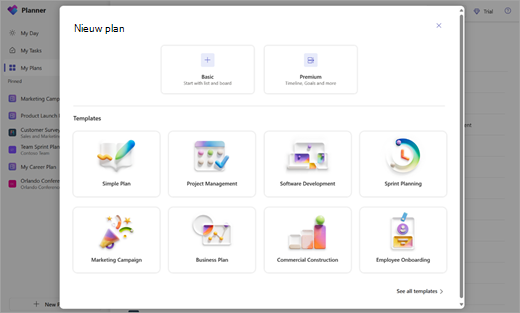
Bij de selectie wordt u gevraagd om een plannaam. U kunt de optionele microsoft 365-groepsselectie leeg laten om een persoonlijk plan te maken.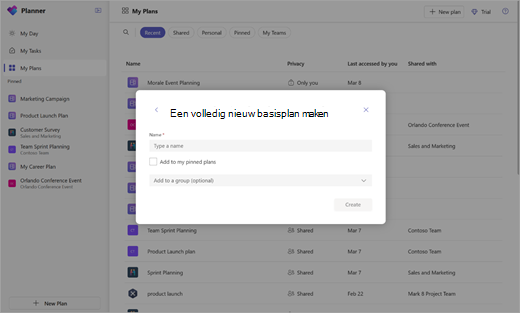
Delen
Wanneer het tijd is om samen te werken aan een plan met anderen, is het eenvoudig om een plan te delen met de juiste groep personen:
-
Selecteer Delen in de rechterbovenhoek van een plan.
-
Voeg leden toe aan het plan door een nieuwe Microsoft 365-groep te maken of door een bestaande groep te kiezen:
-
Groep maken
-
Voeg leden toe die toegang moeten hebben en selecteer Groep maken.
-
-
Toevoegen aan bestaande groep
-
Selecteer de bestaande Microsoft 365-groep die aan dit abonnement moet worden toegevoegd en selecteer Toevoegen.
-
-
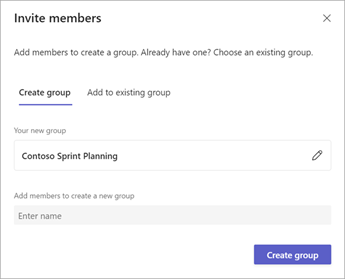
Weergaven
Eenvoudige persoonlijke plannen
Raster : gebruik de rasterweergave om uw taken weer te geven in een overzichtelijke lijst. Hier kunt u eenvoudig taakvelden instellen, taken voltooid markeren en nieuwe taken toevoegen.
Bord : gebruik de bordweergave om uw taken te zien in een kanban-stijlbord. Hier kunt u uw taken groeperen op bucket, voortgang, einddatum, prioriteit en labels.
Planning : gebruik de weergave Planning om uw taken in de agenda te organiseren.
Grafieken : gebruik de weergave Grafieken om de status van taken visueel te bekijken. Hier kunt u grafieken bekijken voor:
-
Status : status van taken
-
Bucket : voortgang van taken in elke bucket
-
Prioriteit : voortgang van taken per prioriteit
-
Leden : beschikbaarheid van teamleden
Premium persoonlijke abonnementen
Raster : gebruik de rasterweergave om uw taken weer te geven in een overzichtelijke lijst. Hier kunt u eenvoudig taakvelden instellen, taken voltooid markeren en nieuwe taken toevoegen.
Bord : gebruik de bordweergave om uw taken te zien in een kanban-stijlbord. Hier kunt u uw taken groeperen op bucket, voortgang, einddatum, prioriteit en labels.
Tijdlijn : gebruik de tijdlijnweergave om een Gantt-diagram van uw taken en afhankelijkheden weer te geven.
Grafieken : gebruik de weergave Grafieken om de status van taken visueel te bekijken. Hier kunt u grafieken bekijken voor:
-
Status : status van taken.
-
Bucket : voortgang van taken in elke bucket.
-
Prioriteit : voortgang van taken per prioriteit.
-
Leden : beschikbaarheid van teamleden.
Goals: gebruik de weergave Goals om doelstellingen in te stellen en bij te houden.










